Ak chcete na iPade používať aplikáciu iPod, musíte si skladbu stiahnuť do iPadu.
Ako importovať skladby do iPadu
1. Pripojte svoj iPad k počítaču.
2. To by malo automaticky spustiť iTunes na vašom počítači. Ak nie, môžete ho spustiť manuálne. To tiež znamená, že už máte v počítači nainštalovaný iTunes.
3. V iTunes vyberte hudbu z počítača podľa obrázka nižšie. Potom presuňte skladbu z počítača do zariadenia iPad. Toto je známe ako manuálna synchronizácia.
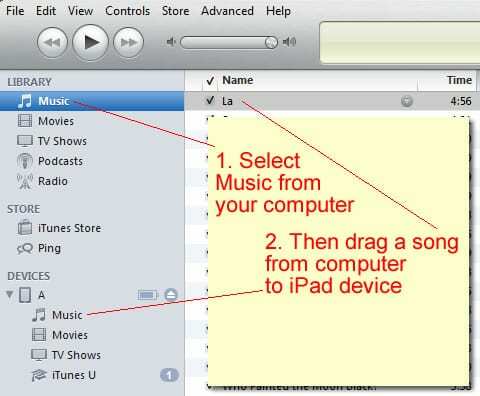
Pomocou aplikácie pre iPod
4. Na iPade klepnite na iPod na domovskej obrazovke.
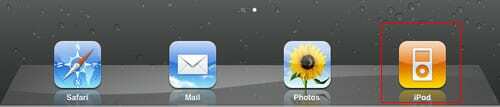
5. V aplikácii iPod vyberte položku Hudba v časti Knižnica. Teraz by ste tam mali vidieť svoju skladbu skopírovanú. Klepnutím na skladbu spustíte prehrávanie.
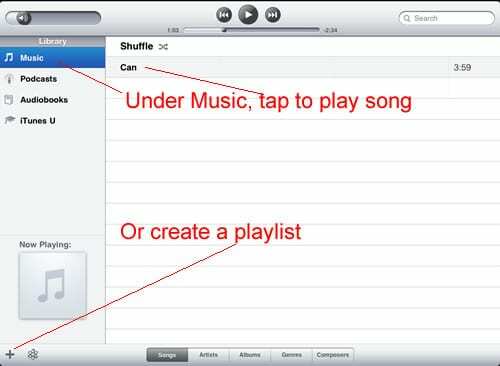
Alebo môžete klepnúť na ikonu znamienka plus v ľavom dolnom rohu a vytvoriť zoznam skladieb, ktorý by prehral celý zoznam skladieb (s alebo bez náhodného výberu).
Všimnite si, že v ľavom hornom rohu máte ovládač hlasitosti. A pole vyhľadávania skladieb vpravo hore.
Skladby môžete triediť aj podľa interpretov, albumu, žánru alebo skladateľa.
6. Ak kliknete na obal albumu (obrázok noty) v ľavom dolnom rohu pod „prehráva sa“, zobrazí sa obal albumu na celej obrazovke. Ak klepnete na zobrazenie obalu albumu na celej obrazovke, zobrazia sa niektoré ovládacie prvky prehrávania.
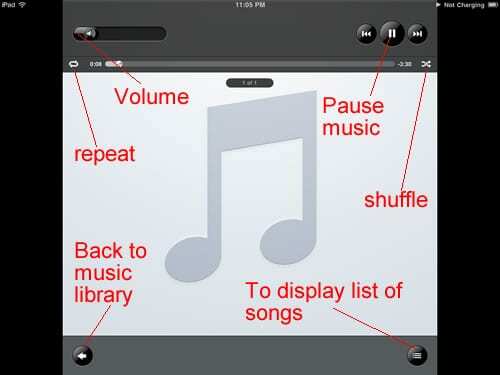
V ľavom hornom rohu máte hlasitosť. V pravom hornom rohu máte tlačidlo pozastavenia / prehrávania. Máte tiež možnosti pre opakovanie a náhodné prehrávanie. Vpravo dole máte tlačidlo na zobrazenie zoznamu skladieb. Vľavo dole je tlačidlo na návrat do hudobnej knižnice iPodu.

Sudz (SK), ktorý je posadnutý technológiou od skorého príchodu A/UX na Apple, je zodpovedný za redakčné smerovanie AppleToolBoxu. Sídli v Los Angeles, CA.
Sudz sa špecializuje na pokrytie všetkých vecí pre macOS, pričom v priebehu rokov skontroloval desiatky vývojov OS X a macOS.
V bývalom živote Sudz pomáhal spoločnostiam z rebríčka Fortune 100 s ich technologickými a obchodnými ambíciami.